手机微信上使用华夏银行信用卡公众号兑换积分怎么操作
有的小伙伴在使用华夏银行信用卡进行消费时,会产生一定的积分,我们可以在手机微信上使用华夏银行信用卡公众号,来使用这些积分兑换商品,那么如何进行兑换呢?小编就来为大家介绍一下吧。
具体如下:
1. 第一步,点击并打开微信软件,接着点击进入华夏银行信用卡公众后,然后点击页面右下角的办卡/积分选项 。
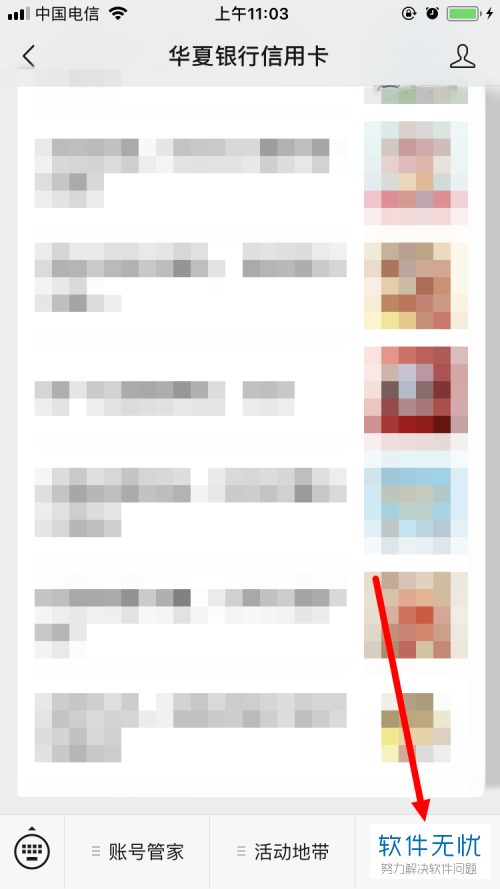
2. 第二步,我们可以看到如下图所示的弹出选项框,点击微商城/微积分选项 。
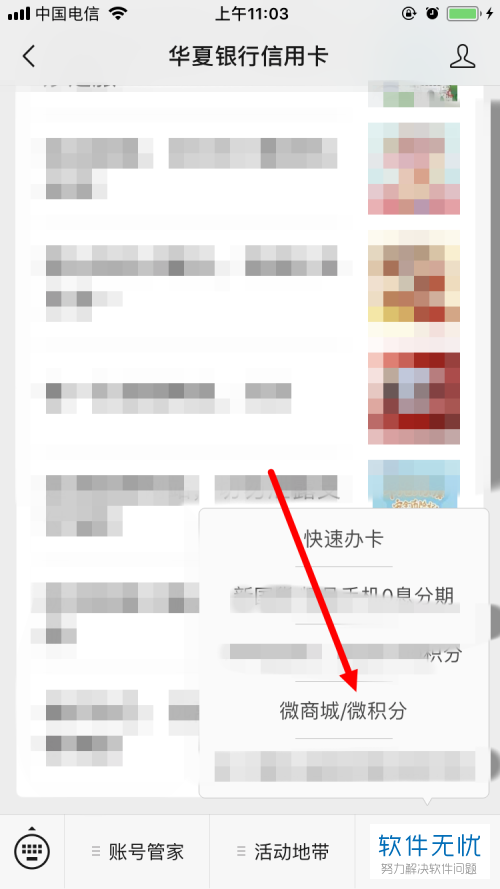
3. 第三步,来到华夏银行信用卡网上商城的页面后,点击下图箭头所指的积分换礼选项 。
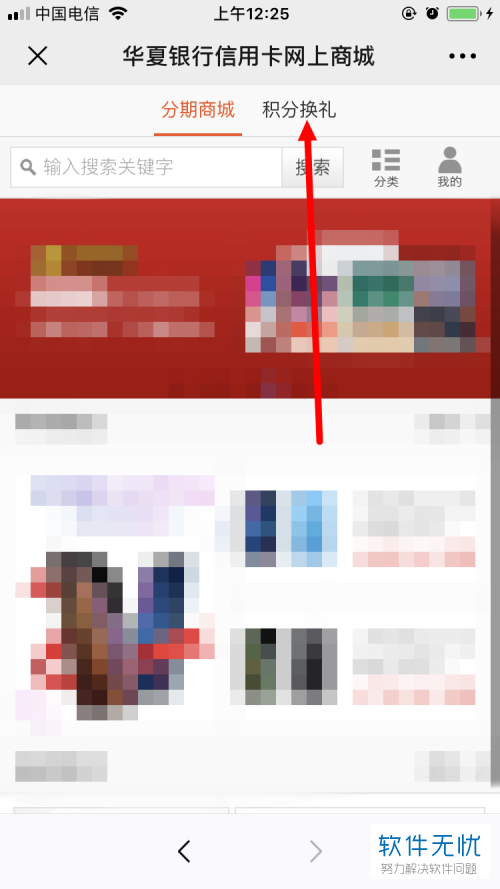
4. 第四步,在积分换礼页面中,点击更多选项。

5. 第五步,我们可以看到如下图所示的积分换礼页面,点击页面右上角的分类选项。
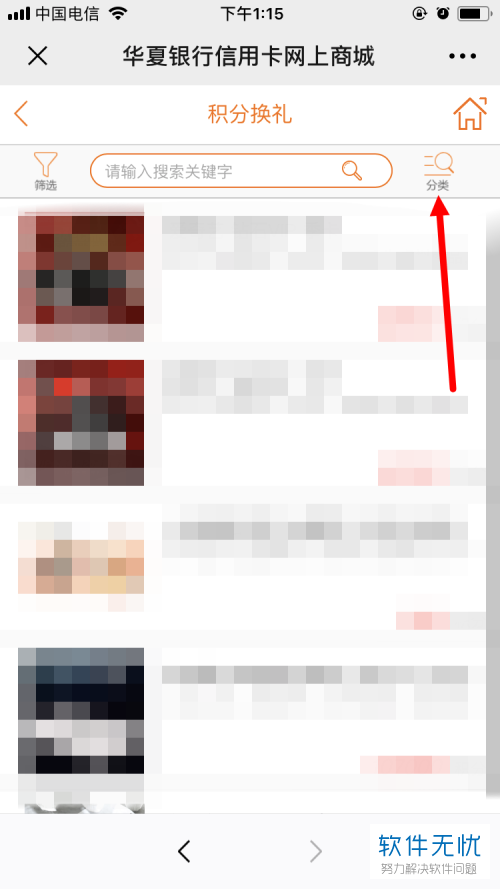
6. 第六步,在弹出选项框中,我们可以看到数码家电、家居日用、儿童母婴等分类,可以选择点击想要兑换的类型。或者我们可以点击积分换礼左上角的筛选选项。
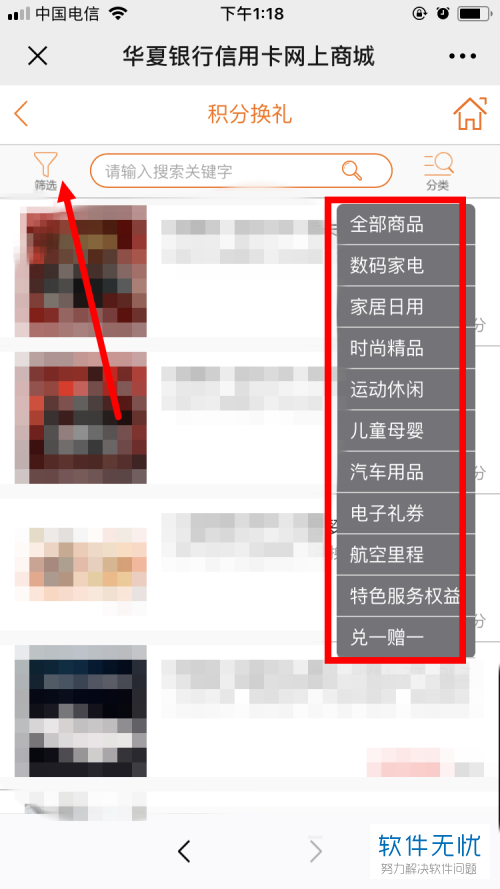
7. 第七步,在下图所示的弹出选项框中,选择想要兑换的积分范围。
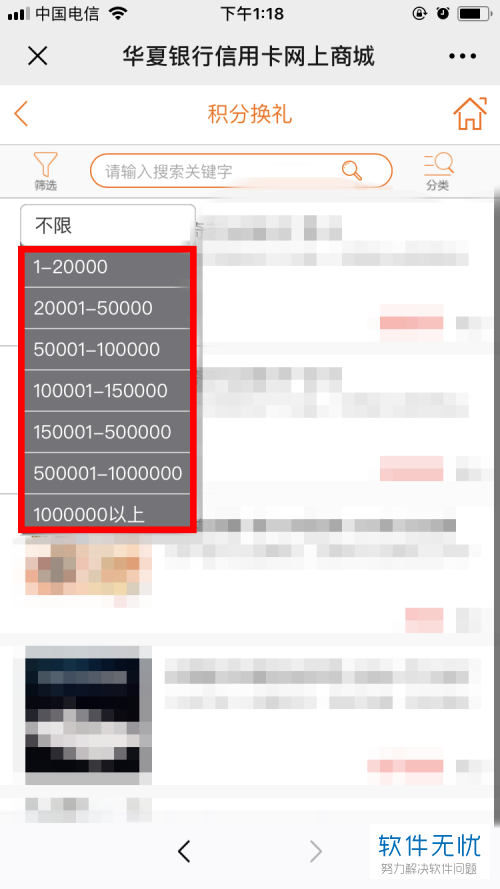
8. 第八步,点击选择想要进行兑换的商品,接着点击商品详情页面右下角的立即兑换选项。

9. 第九步,在订单确认页面中,核对收货人姓名,电话,以及收货地址,确认无误后,点击右下角的提交订单选项。
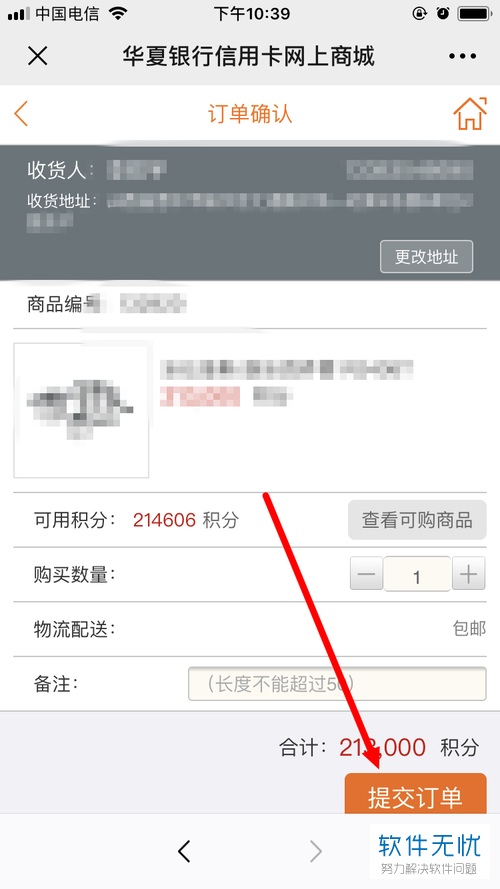
10. 第十步,点击发送动态码右边的方框,接着输入手机收到的验证码,然后勾选我已阅读并同意用户协议左边的选项框,最后点击右下角的确认支付选项。
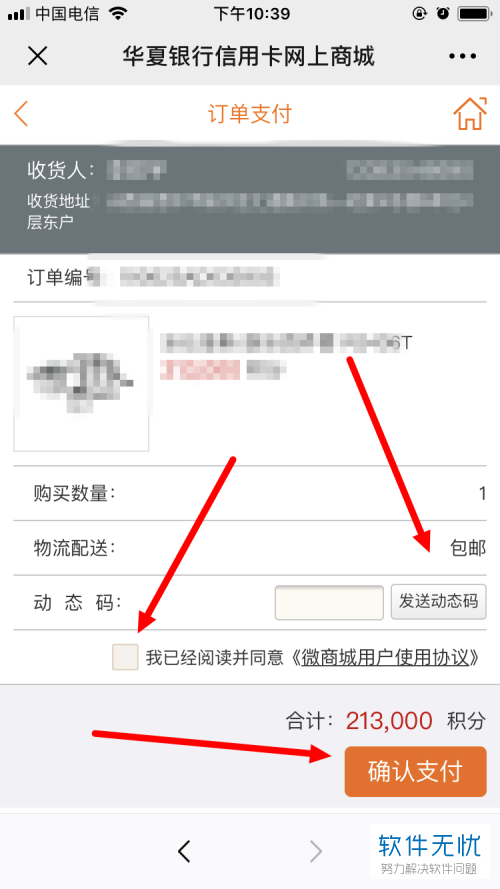
11. 第十一步,成功支付后,我们就可以看到如下图所示的购买成功的提示页面。
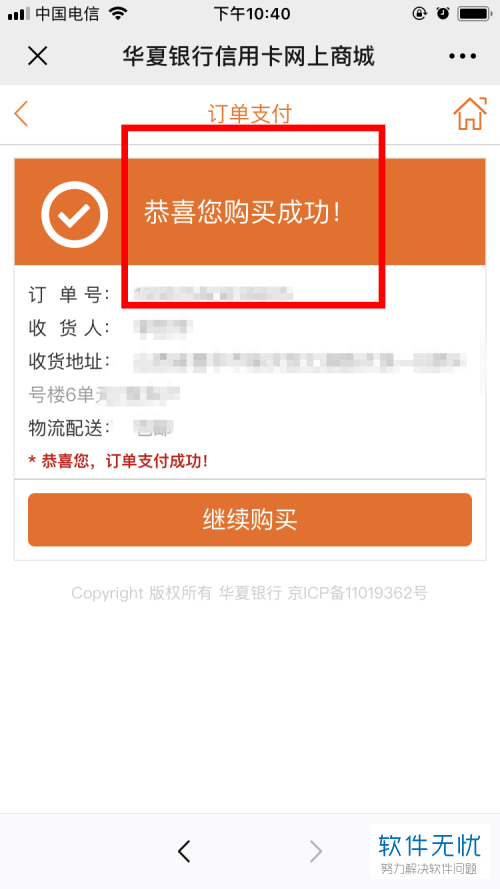
以上就是手机微信上使用华夏银行信用卡公众号兑换积分怎么操作的方法。
分享:
相关推荐
- 【其他】 WPS文字PDF为什么导出来会乱 04-26
- 【其他】 WPSppt怎么套模板 04-26
- 【其他】 WPS文字insert 04-26
- 【其他】 WPS文字生成图表 04-26
- 【其他】 WPS文字怎么旋转180度 04-26
- 【其他】 WPS文字圆形排列 04-26
- 【其他】 WPS文字颜色快捷键 04-26
- 【其他】 WPS文字阴影效果 04-26
- 【其他】 WPS文字右上角标注【1】 04-26
- 【其他】 WPS文字太长怎么弄两行 04-26
本周热门
-
iphone序列号查询官方入口在哪里 2024/04/11
-
输入手机号一键查询快递入口网址大全 2024/04/11
-
oppo云服务平台登录入口 2020/05/18
-
outlook邮箱怎么改密码 2024/01/02
-
苹果官网序列号查询入口 2023/03/04
-
光信号灯不亮是怎么回事 2024/04/15
-
fishbowl鱼缸测试网址 2024/04/15
-
正负号±怎么打 2024/01/08
本月热门
-
iphone序列号查询官方入口在哪里 2024/04/11
-
输入手机号一键查询快递入口网址大全 2024/04/11
-
oppo云服务平台登录入口 2020/05/18
-
outlook邮箱怎么改密码 2024/01/02
-
mbti官网免费版2024入口 2024/04/11
-
苹果官网序列号查询入口 2023/03/04
-
fishbowl鱼缸测试网址 2024/04/15
-
光信号灯不亮是怎么回事 2024/04/15
-
计算器上各个键的名称及功能介绍大全 2023/02/21
-
正负号±怎么打 2024/01/08











